Visual studio调试的快捷键
【摘要】
文章目录
一、常规断点调试二、调试时查看内存三、快速监视窗口
一、常规断点调试
F9:光标到某一行,按F9可以给该行设置断点,或者取消断点;F5:执行程序到第一个断点停下;F10:逐过程,...
一、常规断点调试
- F9:光标到某一行,按F9可以给该行设置断点,或者取消断点;
- F5:执行程序到第一个断点停下;
- F10:逐过程,一行行执行,但是函数那些算一块执行;
- F11:逐语句,可进入函数一行行执行;
- Shift + F11:可跳出当前的函数
二、调试时查看内存
一个很简单的指针常量栗子:
#include <iostream>
using namespace std;
int main(){
int a = 3;
int m[2] = { 1, 2 };
int *const c = &a;//指针常量
cout << "c的(值):" << c << " " << "c指针指向的值:" << *c << endl;
c[0]=m[0];//改变地址的内容是合法的
cout << "c的(值):" << c << " " << "c指针指向的值:" << *c << endl;
system("pause");
}
- 1
- 2
- 3
- 4
- 5
- 6
- 7
- 8
- 9
- 10
- 11
用F9在第七行设置断点后,按F5运行,执行到断点处(该行还没执行),按Alt + 6或者选择:调试,窗口,内存,内存1 的命令就能查看内存:

在左上角的“地址”右边的编辑框中输入& + 想查看的变量就能查看该变量的地址存放的值,即该变量的值,这里我们输入&m后得到:
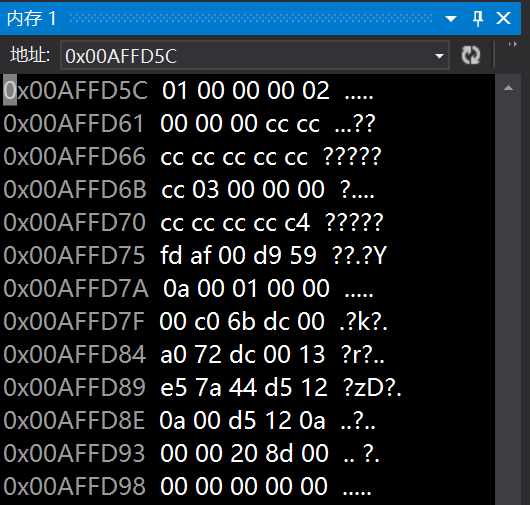
- 上面显示的
0x00AFFD5C即这个m数组的首地址,分成3部分:- 左侧部分是
m的地址和附近的内存地址; - 中间部分是该内存中存放的数(PS:但是是以十六进制进行保存,即VS将这些二进制数据以16进制保存,4位二进制表示一位16进制数);
- 右侧部分是内存中16进制数所代表的一些字符,有些可显示字符会显示出来,对于不可显示的字符就用
.来代替。
- 左侧部分是
比如如下程序safasdfa\0def的内存,a对应的16进制数为61(十六进制的61即十进制的97,即a字符对应的ASCII码),s对应的是73:
string str = "safasdfa\0def";
cout << str << endl;
- 1
- 2
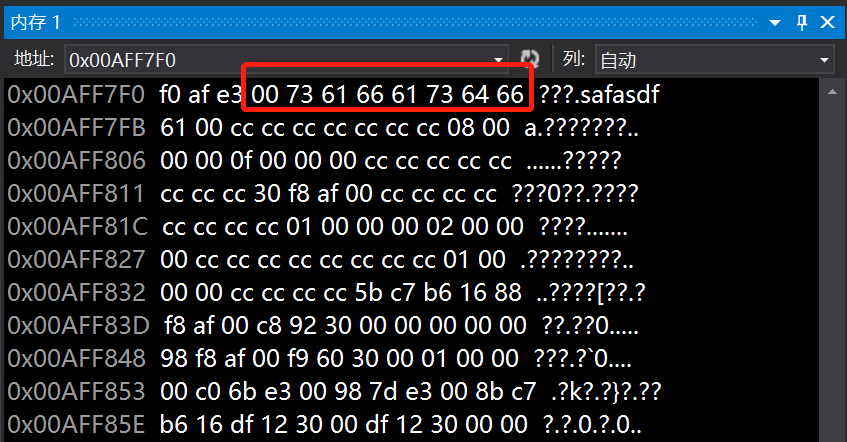
三、快速监视窗口
shift + F9:当程序运行到断点处,按这个键能出现快速监视窗口,如下所示,查看m对应的值和类型:
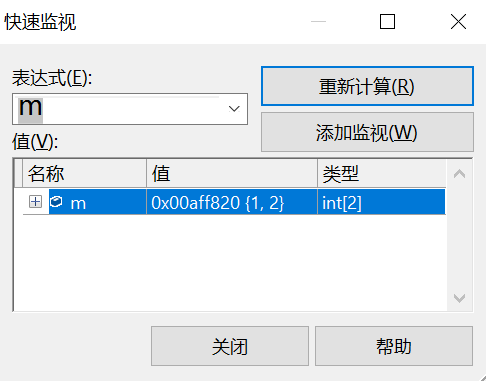
如果查看a的值:

查看a的地址,输入&a:

文章来源: andyguo.blog.csdn.net,作者:山顶夕景,版权归原作者所有,如需转载,请联系作者。
原文链接:andyguo.blog.csdn.net/article/details/122855921
【版权声明】本文为华为云社区用户转载文章,如果您发现本社区中有涉嫌抄袭的内容,欢迎发送邮件进行举报,并提供相关证据,一经查实,本社区将立刻删除涉嫌侵权内容,举报邮箱:
cloudbbs@huaweicloud.com
- 点赞
- 收藏
- 关注作者


评论(0)